Creación de un archivo de CD / DVD
Si tiene una unidad de CD o DVD en su computadora, puede usar discos como un tipo de medio de almacenamiento extraíble. (Hay otro consejo que trata sobre link: / windows-Burning_an_Audio_Disc [creación de un disco de audio].) Estos discos también proporcionan un gran medio para almacenar copias de seguridad permanentes. Los discos vienen en muchos sabores, pero debería tener un disco «-R» (grabable) o «-RW» (regrabable).
Para crear un archivo de disco, inserte el disco en la unidad. Dependiendo del tipo de disco y su enlace: / windows-Understanding_and_Changing_AutoPlay_Settings [Configuración de reproducción automática], puede aparecer el cuadro de diálogo Reproducción automática. (Ver figura 1)
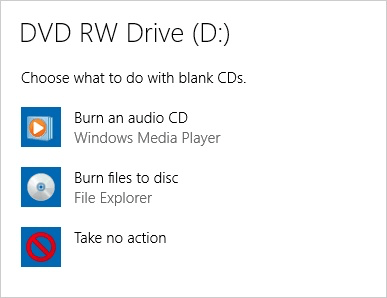
Figura 1. Cuadro de diálogo Reproducción automática.
Tenga en cuenta que la letra que Windows asignó a la unidad es «D:». Esto puede ser diferente de lo que ve en su sistema. Si aparece el cuadro de diálogo Reproducción automática, ciérrelo. Ahora, si abre Explorer, verá el dispositivo «D:» como una de sus unidades locales. Desde que inserté un CD en blanco, cuando hago clic en esa unidad, veo el cuadro de diálogo Grabar un disco. (Ver figura 2)
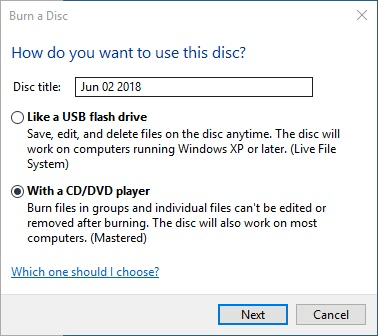
Figura 2. Cuadro de diálogo Grabar un disco.
Aquí le das un título a tu disco y también indicas cómo quieres usarlo. Si desea que el disco funcione como un disco de lectura / escritura normal en el que puede mover, copiar y eliminar archivos, elija la primera opción («Como una unidad flash USB»). Si, en cambio, desea crear un archivo permanente, donde va a copiar una colección completa de archivos al disco y luego almacenarla en algún lugar, elija la segunda opción («Con un reproductor de CD / DVD»). Este consejo asume que desea crear un archivo, así que escriba un título para su disco, asegúrese de hacer clic en el botón de radio inferior y haga clic en el botón Siguiente.
Ahora puede copiar archivos al disco, realizar una copia de seguridad de Windows en el disco, etc., como lo haría normalmente en un disco normal. Al hacer esto, los archivos no se copian realmente en el disco. En cambio, Windows solo realiza un seguimiento de lo que desea que termine allí hasta que esté listo para crear el archivo real. Este proceso de creación se conoce como «grabar» el disco. Cuando esté listo para crear el archivo, simplemente muestre el contenido del disco en una ventana de carpeta. (Vea la figura 3.)
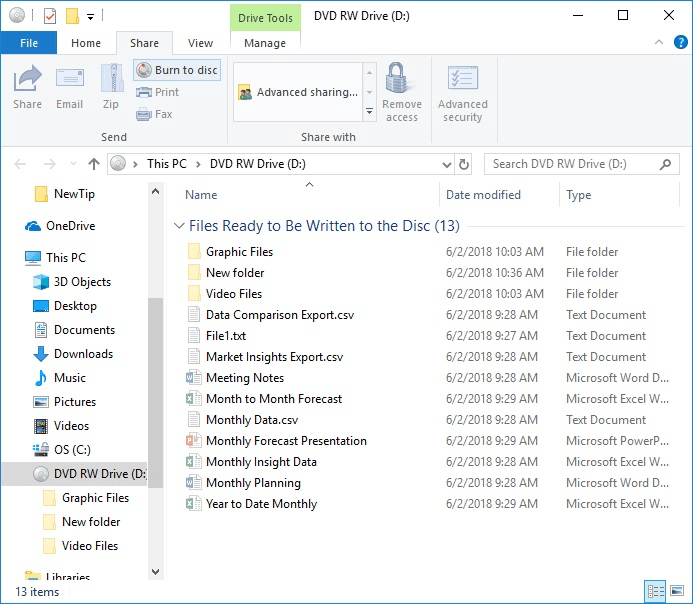
Figura 3. Preparación para grabar un disco.
Tenga en cuenta que el lado derecho de la ventana le muestra los archivos que Windows está listo para guardar en el CD o DVD. Recuerda; todavía no están almacenados en el disco. Para enviarlos al disco, debe hacer clic en el enlace Grabar en disco cerca de la parte superior de la ventana. Windows muestra el cuadro de diálogo Grabar en disco. (Consulte la figura 4.)
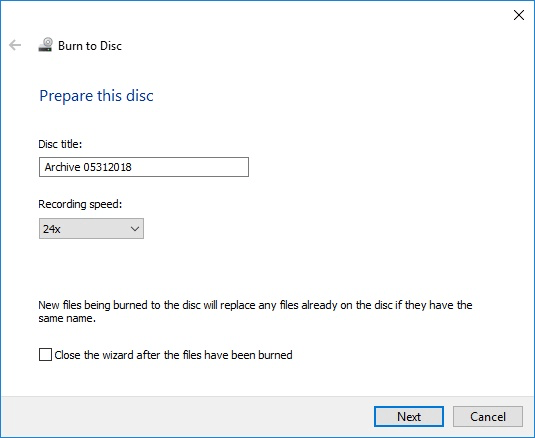
Figura 4. Cuadro de diálogo Grabar en disco.
Aquí puede cambiar el título del disco por última vez, establecer la velocidad de grabación (realmente no debería necesitar cambiarla) e indicar si el asistente se cerrará una vez que se hayan grabado los archivos. (Si no cierra el asistente después de la grabación, se le preguntará si desea grabar los archivos en otro disco). Una vez que haga clic en el botón Siguiente, los archivos se copiarán físicamente en el disco y se expulsará. Si luego desea volver atrás y restaurar algunos archivos o crear otra colección en el disco, simplemente insértelo y realice las operaciones como lo haría normalmente.
Este consejo (12339) se aplica a Windows 7, 8 y 10.